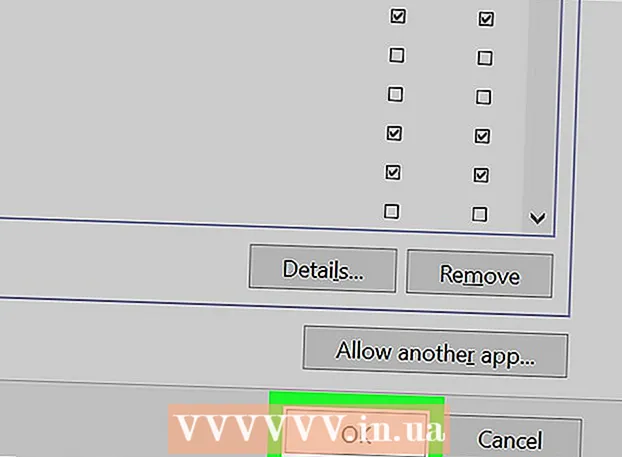Autora:
Mark Sanchez
Data De La Creació:
3 Gener 2021
Data D’Actualització:
1 Juliol 2024

Content
- Passos
- Mètode 1 de 3: utilitzar un clip de paper
- Mètode 2 de 3: des de l’interior de l’ordinador
- Mètode 3 de 3: mitjançant Explorer
- Consells
Com a regla general, per obrir la unitat de CD / DVD, n'hi ha prou amb prémer el botó de la pròpia unitat o la tecla corresponent del teclat de l'ordinador.Si la unitat no s'obre o el botó i les tecles no s'admeten al vostre sistema, Windows us permet expulsar el disc mitjançant mètodes senzills que podeu seguir a l'Explorador de fitxers. Si no us ajuden, com a últim recurs, proveu d’eliminar manualment la unitat de la mateixa unitat.
Passos
Mètode 1 de 3: utilitzar un clip de paper
 1 Apagueu l'ordinador. Si la unitat no s’obre en absolut, o no s’obre completament, és probable que el problema sigui una porta encallada i haureu de treure-la per solucionar-la. Si apagueu l’ordinador, el disc deixarà de girar i us permetrà obrir la unitat sense impediments.
1 Apagueu l'ordinador. Si la unitat no s’obre en absolut, o no s’obre completament, és probable que el problema sigui una porta encallada i haureu de treure-la per solucionar-la. Si apagueu l’ordinador, el disc deixarà de girar i us permetrà obrir la unitat sense impediments.  2 Localitzeu el petit forat de la porta de la unitat. Darrere d’aquest forat hi ha un botó que s’utilitza per obrir forçadament la safata de la unitat.
2 Localitzeu el petit forat de la porta de la unitat. Darrere d’aquest forat hi ha un botó que s’utilitza per obrir forçadament la safata de la unitat.  3 Introduïu un clip al forat. Retireu la cama del clip. Introduïu el clip de paper lentament fins que tingueu resistència i, a continuació, premeu suaument per obrir la porta de la unitat.
3 Introduïu un clip al forat. Retireu la cama del clip. Introduïu el clip de paper lentament fins que tingueu resistència i, a continuació, premeu suaument per obrir la porta de la unitat.  4 Traieu la safata de la unitat. Traieu el disc. Tireu la safata cap enrere per tancar la unitat. Enceneu l'ordinador i obriu la unitat mitjançant el botó d'expulsió de la unitat o la funcionalitat de Windows. Ara, res no hauria de dificultar l'expulsió del disc.
4 Traieu la safata de la unitat. Traieu el disc. Tireu la safata cap enrere per tancar la unitat. Enceneu l'ordinador i obriu la unitat mitjançant el botó d'expulsió de la unitat o la funcionalitat de Windows. Ara, res no hauria de dificultar l'expulsió del disc.
Mètode 2 de 3: des de l’interior de l’ordinador
 1 Apagueu l'ordinador. Si la unitat no té el forat que desitgeu, haureu d'obrir la unitat de CD des de l'interior. Si apagueu l’ordinador, el disc deixarà de girar i us permetrà obrir la unitat sense impediments.
1 Apagueu l'ordinador. Si la unitat no té el forat que desitgeu, haureu d'obrir la unitat de CD des de l'interior. Si apagueu l’ordinador, el disc deixarà de girar i us permetrà obrir la unitat sense impediments.  2 Desconnecteu tots els cables d'alimentació de la part posterior de l'ordinador.
2 Desconnecteu tots els cables d'alimentació de la part posterior de l'ordinador. 3 Premeu el botó d’engegada de la part frontal de l’ordinador. Un clic indicarà que l'ordinador s'ha desactivat correctament.
3 Premeu el botó d’engegada de la part frontal de l’ordinador. Un clic indicarà que l'ordinador s'ha desactivat correctament.  4 Traieu el tauler lateral de l'ordinador. Per fer-ho, seguiu aquests passos:
4 Traieu el tauler lateral de l'ordinador. Per fer-ho, seguiu aquests passos: - Utilitzeu un tornavís per afluixar els cargols del costat de l'ordinador.
- Premeu lleugerament cap avall sobre el tauler i feu-lo lliscar cap a la part posterior de l'ordinador.
- Traieu el tauler de l'ordinador.
 5 Cerqueu la vostra unitat. Cerqueu el cable d'alimentació que el connecta a l'interior de l'ordinador.
5 Cerqueu la vostra unitat. Cerqueu el cable d'alimentació que el connecta a l'interior de l'ordinador.  6 Desconnecteu el cable d'alimentació de la unitat. Espereu almenys cinc segons.
6 Desconnecteu el cable d'alimentació de la unitat. Espereu almenys cinc segons.  7 Substituïu el cable d'alimentació per un altre que no utilitzeu. Si la unitat de CD no s'obre, és possible que hi hagi un problema amb la font d'alimentació. Proveu de substituir el cable que es connecta a la part posterior de la unitat.
7 Substituïu el cable d'alimentació per un altre que no utilitzeu. Si la unitat de CD no s'obre, és possible que hi hagi un problema amb la font d'alimentació. Proveu de substituir el cable que es connecta a la part posterior de la unitat. - Si no teniu cap cable d'alimentació addicional, proveu de tornar a connectar el cable antic a la unitat.
 8 Torneu a col·locar el lateral de l'ordinador i torneu a connectar els cables d'alimentació. Si la falla va ser causada per la font d'alimentació de la unitat, ara s'hauria de resoldre el problema.
8 Torneu a col·locar el lateral de l'ordinador i torneu a connectar els cables d'alimentació. Si la falla va ser causada per la font d'alimentació de la unitat, ara s'hauria de resoldre el problema.
Mètode 3 de 3: mitjançant Explorer
 1 Tanqueu totes les aplicacions que actualment fan servir el disc. Si algun fitxer o programa obert utilitza la unitat, Windows no us permetrà expulsar-lo.
1 Tanqueu totes les aplicacions que actualment fan servir el disc. Si algun fitxer o programa obert utilitza la unitat, Windows no us permetrà expulsar-lo.  2 Obriu l'Explorador de fitxers. El botó que voleu es troba a la part inferior esquerra del menú Inici. La llista de discos apareixerà a la columna de l'esquerra. Per obtenir informació més detallada sobre els discs, feu clic a "Aquest PC" a la columna de l'esquerra i, a continuació, desplaceu-vos cap avall a la part dreta de la finestra i amplieu la categoria "Dispositius i discos".
2 Obriu l'Explorador de fitxers. El botó que voleu es troba a la part inferior esquerra del menú Inici. La llista de discos apareixerà a la columna de l'esquerra. Per obtenir informació més detallada sobre els discs, feu clic a "Aquest PC" a la columna de l'esquerra i, a continuació, desplaceu-vos cap avall a la part dreta de la finestra i amplieu la categoria "Dispositius i discos". - Per obrir l'Explorador de fitxers sense passar pel menú Inici, manteniu premut ⊞ Guanya i premeu la tecla E.
 3 Traieu el disc. Determineu quina lletra correspon a la unitat que voleu obrir. Per fer-ho, fixeu-vos en el nom de la unitat i l’etiqueta, que dependran del contingut del disc, ja sigui un CD de música o una icona única per al programari subministrat al disc. El disc es pot expulsar de dues maneres diferents.
3 Traieu el disc. Determineu quina lletra correspon a la unitat que voleu obrir. Per fer-ho, fixeu-vos en el nom de la unitat i l’etiqueta, que dependran del contingut del disc, ja sigui un CD de música o una icona única per al programari subministrat al disc. El disc es pot expulsar de dues maneres diferents. - Feu clic amb el botó dret a la icona del disc per mostrar un menú contextual de possibles accions del disc. Seleccioneu Expulsa per expulsar el disc.
- Per expulsar un disc de la categoria "Dispositius i unitats" a la part dreta de la finestra, feu-hi clic per ressaltar-lo. Cerqueu la subsecció "Multimèdia" al menú "Gestiona". Aquest menú es troba a la barra de menús de la part superior de la finestra. Feu clic a Gestiona i seleccioneu Comanda.
Consells
- Per desfer-vos de la necessitat d'utilitzar File Explorer, creeu una drecera a la unitat de l'escriptori.Feu clic a "Aquest ordinador" a la columna esquerra de File Explorer. Cerqueu la unitat de CD / DVD a la secció "Dispositius i discos", feu clic amb el botó dret a la icona del disc i seleccioneu "Crea una drecera". Apareix una alerta que us demana que creeu una drecera d'escriptori. Feu clic a "Sí" per crear una drecera d'escriptori.
- Si heu d’utilitzar el mètode del forat per expulsar un disc cada vegada, heu de substituir la unitat.